Tentang KamiPedoman Media SiberKetentuan & Kebijakan PrivasiPanduan KomunitasPeringkat PenulisCara Menulis di kumparanInformasi Kerja SamaBantuanIklanKarir
2025 © PT Dynamo Media Network
Version 1.102.2
Konten dari Pengguna
Cara Menyimpan File di Laptop yang Praktis bagi Pemula
19 Januari 2024 11:28 WIB
·
waktu baca 2 menitTulisan dari Berita Hari Ini tidak mewakili pandangan dari redaksi kumparan
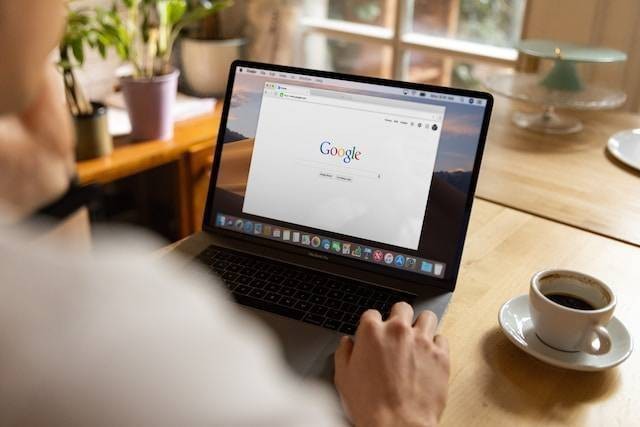
ADVERTISEMENT
Cara menyimpan file di laptop menjadi keterampilan dasar yang wajib dikuasai saat ini. Di era digital, akan ada banyak urusan yang melibatkan dokumen dalam bentuk softcopy.
ADVERTISEMENT
Dikutip dari buku Blak-Blakan Bahas Mapel TIK SMP Kelas VIII oleh Ion Pratama, file merupakan arsip yang berbentuk kumpulan karakter, angka, gambar, suara, atau gambar dan suara yang didokumentasikan dalam bentuk data digital oleh komputer.
Menyimpan file di laptop dapat dilakukan melalui program yang dijalankan atau lewat shortcut keyboard. File yang disimpan terdiri dari beberapa format, tergantung pada program yang dipakai. Misalnya docx dan txt untuk program pengolah kata seperti Ms Word dan Notepad atau xlsx dan odd untuk program pengolah angka.
Cara Menyimpan File di Laptop
Berikut langkah-langkah menyimpan file di laptop yang dapat dijadikan sebagai panduan:
1. Buka File yang Ingin Disimpan
Pertama, buka file yang ingin disimpan di laptop. File bisa berupa dokumen, gambar, video, atau jenis file lainnya tergantung pada program yang dijalankan.
ADVERTISEMENT
2. Klik "Simpan"
Kemudian, cari opsi "Simpan/Save". Biasanya opsi ini dapat ditemukan di bagian atas menu program. Pengguna juga bisa menyimpan file dengan menggunakan kombinasi tombol pintas (shortcut) ctrI + S untuk sistem operasi Windows atau command + S untuk Mac.
4. Beri Nama File yang Jelas
Namai file dengan jelas dan mencerminkan isinya. Menamai file dengan jelas akan memudahkan pengguna dalam mengorganisir atau mencari file di kemudian hari.
5. Pilih Format Penyimpanan
Setelah itu, pilih format penyimpanan sesuai dengan kebutuhan. Contohnya, jika ingin menyimpan gambar, pengguna bisa memilih format JPEG atau PNG.
6. Pilih Lokasi Penyimpanan
Kemudian, tentukan lokasi menyimpan file. Laptop biasanya memiliki beberapa lokasi penyimpanan seperti desktop, folder khusus, atau penyimpanan eksternal.
7. Update Sistem Operasi
Lakukan update secara berkala. Update sistem operasi dilakukan untuk mencegah laptop terinfeksi virus yang dapat menyebabkan file yang disimpan rusak atau hilang.
ADVERTISEMENT
Dengan mengikuti langkah-langkah di atas, pengguna busa menyimpan file di laptop dengan mudah dan efisien. Agar file tetap aman, lakukan backup secara teratur untuk menghindari kehilangan data.

